Como transformar PDF em DWG | Guia prático
Por Fabrício Calixto | Editado por Douglas Ciriaco | 13 de Novembro de 2023 às 13h40
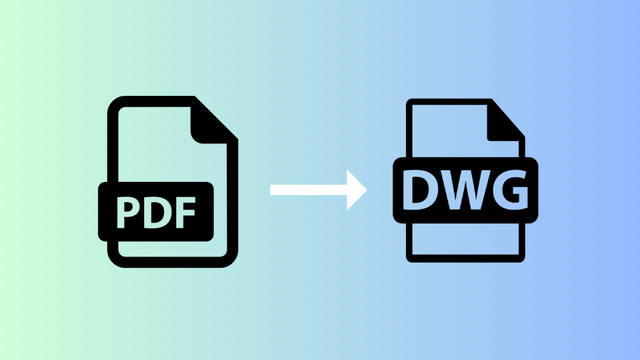
É possível transformar PDF em DWG através de ferramentas especializadas em conversões de arquivos. O que torna a tarefa ainda mais flexível é que as soluções estão disponíveis para celulares, tablets e computadores e até podem ser acessadas online e sem cadastro.
Se você não faz ideia do que se trata, os arquivos em DWG correspondem à extensão padrão em 2D e 3D do AutoCAD — software de edição popular entre designers, arquitetos, engenheiros e demais profissionais que editam versões digitais de prédios, ambientes, móveis, entre outros itens.
Como converter PDF em DWG
Veja a seguir três soluções para transformar qualquer arquivo PDF em DWG, com direito a aplicativos para Android e iOS, além de um site que funciona em qualquer aparelho.
Pelo site CADSoftTools
Se você não quiser instalar aplicativos no seu aparelho, é possível usar o CADSoftTools em um navegador para transformar PDF em DWG em questão de segundos. Além disso, a ferramenta é gratuita. Veja como usar:
- Acesse o CADSoftTools (br.cadsofttools.com);
- Selecione “Add file” e faça upload do arquivo desejado;
- Aguarde a conversão;
- Selecione “Download file”.
Você também pode escolher enviar o arquivo convertido diretamente via e-mail, através do link disponibilizado pelo próprio CADSoftTools.
No Android
Quem usa celular com Android pode baixar o aplicativo Convert PDF to DWG para transformar os formatos dos arquivos. A solução não requer cadastro nem assinaturas, sendo disponibilizada totalmente de graça. Faça o seguinte:
- Baixe o Convert PDF to DWG (Android);
- Toque em “Select PDF” e faça upload do arquivo desejado;
- Toque em “Convert” e aguarde o processo de transformação ser concluído;
- Toque no ícone de três pontos no arquivo convertido e em “Save”.
A partir daí basta selecionar um local do seu aparelho para salvar o arquivo agora na extensão DWG. Se preferir, também há uma opção para compartilhar o item via e-mail ou em um serviço de armazenamento na nuvem, como Google Drive e Dropbox.
No iOS
O iOS não conta com muitas soluções de aplicativos para converter PDF em DWG na App Store, mas você pode usar o PDF to AutoCAD Converter para migrar as extensões de um arquivo.
Apesar de funcionar com mais eficiência na versão paga, você pode tocar em uma opção que transforma documentos de graça, bastando esperar de 60 a 90 minutos. Veja como usar o aplicativo:
- Baixe o PDF to AutoCAD Converter (iOS);
- Selecione o local onde o seu arquivo se encontra;
- Toque no arquivo para fazer o upload;
- Toque em “Convert” no canto superior esquerdo da tela;
- Selecione “Wait (60-90 minutes)” e baixe o seu arquivo convertido.
Agora que você sabe como transformar os seus arquivos, vale a pena continuar conferindo mais dicas de aplicativos úteis: conheça oito soluções para quem é arquiteto e alguns macetes da versão gratuita do AutoCAD.